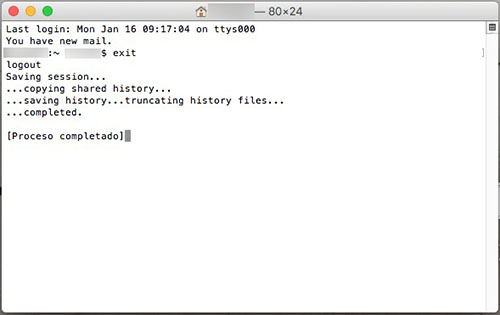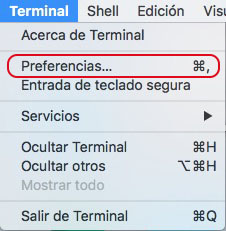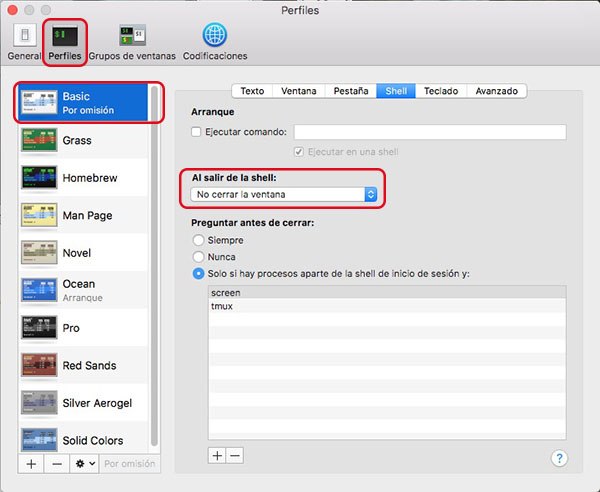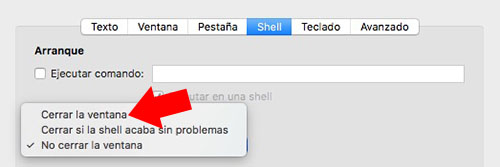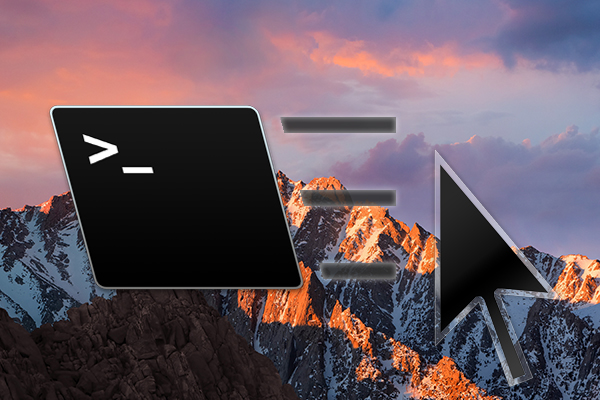
वहाँ समय जो कर रहे हैं, के रूप में ज्यादा के रूप में हम जानते हैं कि भारतीय नौसेना पोत और बहिष्कार ऑपरेटिंग सिस्टम MacOS, किसी कारण या किसी अन्य के लिए, का उपयोग करने आदेश के सिस्टम के माध्यम से टर्मिनल या कंसोल. इस से हम व्यावहारिक रूप से कर सकते हैं किसी भी बात क्या, के बाद से उपयोगकर्ता इंटरफ़ेस natively, हमें है असंभव.
अनुमति प्रबंधन, उपयोगकर्ता और समूह, ftp कनेक्शन, संकुल प्रबंधन, खजाने से उपयोगिताओं की स्थापना, … और एक कृमि यह मन तो केवल अकल्पनीय बातें हम था ऑपरेटिंग सिस्टम से अपनी आलेखीय वातावरण.
इस के लिए, MacOS यह हमें देता है एक अनुप्रयोग या सुविधा कहा जाता है टर्मिनल, जिसमें से हम कुछ भी है कि हम प्रस्ताव कर सकते हैं, हमेशा, पाठ्यक्रम, यह जिस पर यह आधारित है सिस्टम के लिए संभव बनाने के.
सत्र के अंत में स्वचालित रूप से टर्मिनल या कंसोल विंडो बंद करने के लिए कैसे
कब समाप्त अपने काम के साथ टर्मिनल, यह अधिक सामान्य है बाहर निकलें साथ ही एक आदेश आउटपुट ‘ से बाहर निकलें’. इस आदेश की बात आती है समाप्त हमारे सत्र के साथ सिस्टम और, इसलिए, को वियोग इस उपकरण के साथ. हालांकि, में MacOS, यहां तक कि सत्र की समाप्ति, को विंडो टर्मिनल खुला रहता है, तो हम जो है, पिछले आदेश के साथ सत्र बंद करने के अलावा, विंडो को बंद करें पर क्लिक करके बंद करें चिह्न उसी के.
यह, आ रहा है पूर्वनिर्धारित सिस्टम के साथ, कर सकते हैं यह को कॉन्फ़िगर करें और बनाने, जब टर्मिनल सत्र बंद करें, स्वचालित रूप से है विंडो को बंद करें उसी के. हम के रूप में देखने के लिए जा रहे हैं:
चरण 1. खुला अनुप्रयोग टर्मिनल में अपने MacOS.
चरण 2. में शीर्ष मेनू स्क्रीन का चयन करें टर्मिनल > वरीयताएँ.
चरण 3. आप एक दे देंगे विंडो के साथ एकाधिक विन्यास इस सुविधा पर. में भाग के ऊपर, का चयन करता है प्रोफाइल चिह्न.
चरण 4. यह आपको दे देंगे, में बाईं ओर, एक सूची के साथ अलग उपलब्ध प्रोफाइल. जो का चयन करें का उपयोग करें सामान्य रूप से.
चरण 5. एक बार चयनित, में दाईं ओर, आप एक बुलाया विकल्प देखेंगे खोल से बाहर. यह विकल्प होगा, डिफ़ॉल्ट रूप से, सेट करें के रूप में विंडो बंद न करें.
चरण 6. ऐसा करने के लिए सत्र बंद करें में टर्मिनल की हमारे MacOS है स्वचालित रूप से बंद करें खिड़की, तुम्हें क्या करना है क्लिक करें इस बारे में चयन और विकल्प चुनें विंडो को बंद करें.
अब, जब भी को पूरा करने का उपयोग टर्मिनल सिस्टम MacOS और सत्र आदेश का उपयोग कर बंद करने के लिए आगे बढ़ने के लिए ‘ से बाहर निकलें’, को विंडो के स्वचालित रूप से बंद हो जाएगा, यह माउस का उपयोग कर बंद करने के लिए होने से बचने, क्या आप बचाने के लिए होगा सुंदर समय.

















 मैक
मैक